V tomto článku sa dozviete, ako správne ovládať všetky možnosti objednávky, ktoré Vám systém Storyous ponúka. Aby ste mohli objednávať a predávať, je potrebné najprv vytvoriť produkty a prípadne stoly vo Vašej webovej administrácii.
Objednávku vytvárate v prehľade stolov a účtov, objednať môžete dvoma spôsobmi: buď tým, že vyberiete konkrétny stôl, na ktorý chcete objednať (v prípade gastro-segmentu), alebo kliknutím na tlačidlo "Na nový účet", čím vytvoríte rýchlu objednávku (tú využijete napríklad pri predaji so sebou alebo v prípade že nie ste gastro-orientovaná prevádzka).
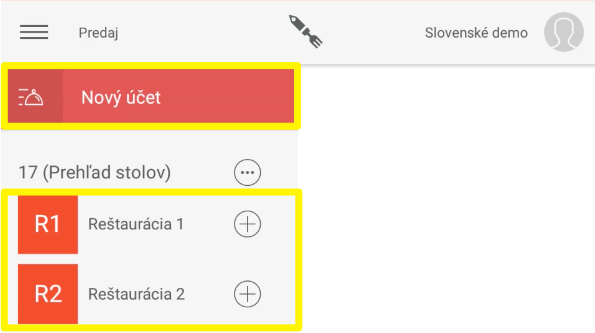
Po vybraní stola alebo vytvorení rýchlej objednávky sa presuniete do objednávkového módu: po ľavej strane nájdete ponuku produktov zoradených podľa kategórií (menu), z ktorej vyberiete, čo si hosť objednal, po pravej strane uvidíte detail účtu, na ktorý objednávate - produkty , ktoré z menu naľavo vyberiete, sa prepíšu do účtu napravo do Nových objednávok. Ak omylom kliknete na iný produkt či zadáte nesprávne množstvo, novo nablokované položky môžete v pravej časti obrazovky jednoducho odstrániť kliknutím. Pri každom produkte uvidíte posuvník, pomocou ktorého môžete položky presunúť na iné miesto v zozname nablokovaných produktov na účte.
Dole nájdete tlačidlo Oddeliť, tým vložíte na účet vpravo oddeľovač, ktorý slúži napr. k rozlíšeniu chodov. Oddeľovač môžete presúvať pomocou posuvníka ako produkty a keď ho podržíte, môžete ho tiež pomenovať, aby bolo jasné, na čo slúži. Oddeľovač sa tiež, rovnako ako poznámka pri blokovaní, vytlačí na účtenku.
Objednávku na stôl potvrdíte stlačením tlačidla OK alebo presunutím obrazovky doprava prstom, po potvrdení účtu sa odosiela pokyn k tlači bonov do kuchyne. Pri rýchlej objednávke nájdete namiesto tlačidla OK možnosť Usadiť k stolu, ktorá Vám ponúkne zoznam Vašich stolov, z neho vyberiete ten, na ktorý chcete účet presunúť.
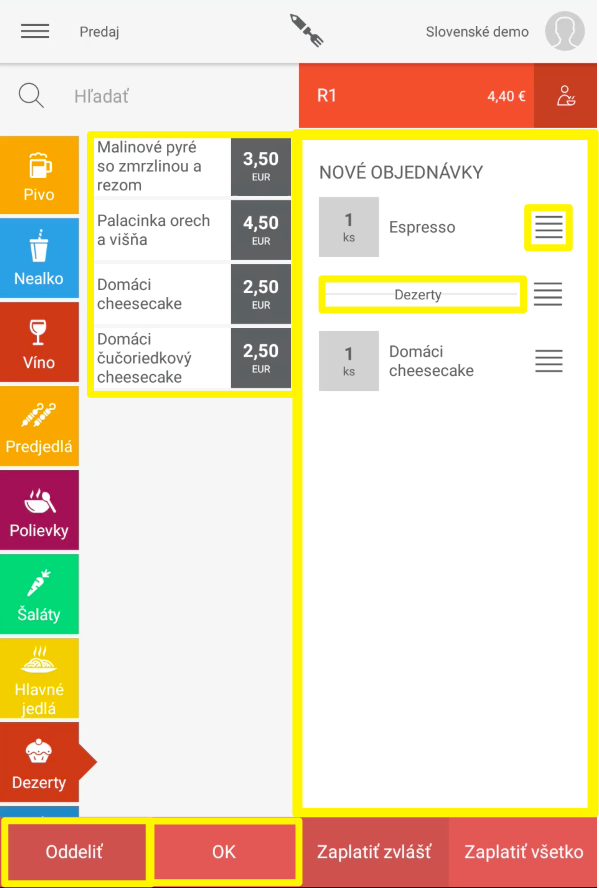
Ak novo objednané produkty v objednávkovom móde vpravo podržíte prstom, môžete k nim pred potvrdením objednávky pridať poznámku (napr. pri steaku - medium), zmeniť sadzbu DPH alebo upraviť objednané množstvo.
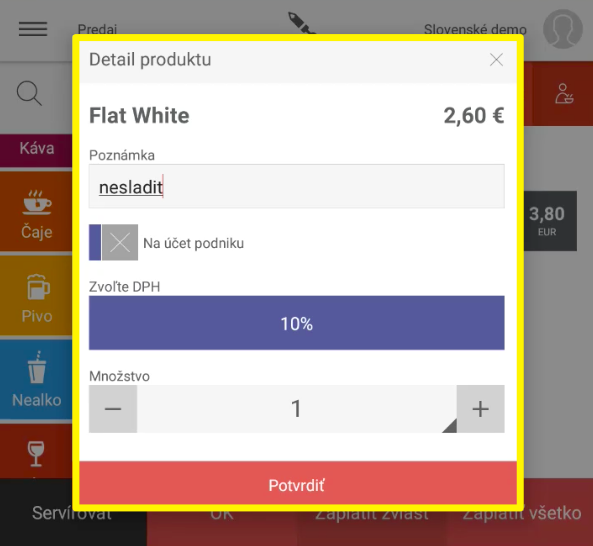
Po potvrdení objednávky môžete otvorený účet pri danom stole nájsť v prehľade stolov. Pokiaľ na účet kliknete, vpravo nájdete už prijaté objednávky, ak chcete na účet niečo pridať, stlačte tlačidlo Menu - presuniete sa opäť do objednávkového módu, tu môžete na už otvorený účet nablokovať ďalšie produkty.
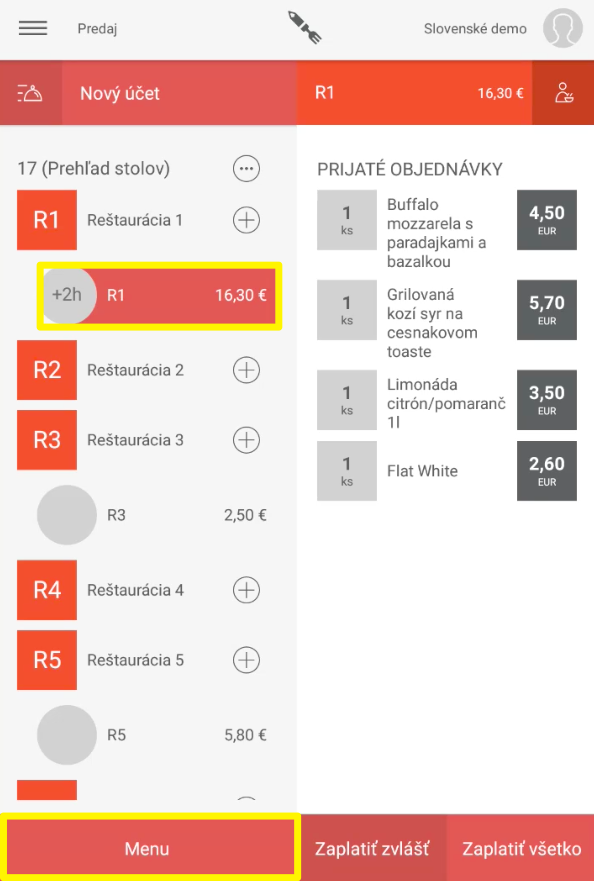
Pri pridaní ďalších objednávok na už otvorený účet systém rozlišuje, ktoré položky boli predtým prijaté, ktoré sú nablokované novo a ktoré boli prípadne už zaplatené.
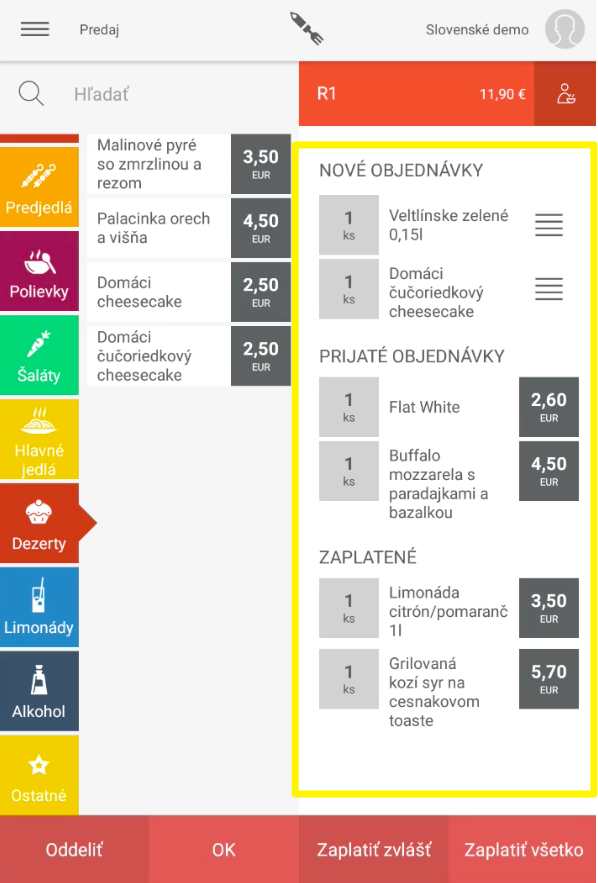
Ak si hosť praje platiť, ako platbu zadať do systému a účet uzavrieť zistíte tu.
Ak chcete vedieť, ako účet zmazať alebo ho vydať bez platenia, aby sa odpočítal zo skladových zásob, ale nenavýšil Vaše tržby, prečítajte si tento článok.
V prípade, že by ste radi vedeli, akým spôsobom je možné už otvorený účet premenovať, rozdeliť alebo presunúť na iný stôl, skúste tento odkaz.